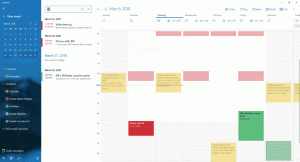Kaip pašalinti programas iš bendrinimo srities Windows 10
„Windows 10“ paspaudus yra bendrinimo sritis Laimėk + H klavišus kartu universaliojoje „Windows“ platformos programoje arba naudokite mygtuką „Bendrinti“, esantį juostelės vartotojo sąsajoje „File Explorer“. Pagal numatytuosius nustatymus jame rodomos visos programos, kurios palaiko pasirinkto failo tipo arba duomenų turinio bendrinimą. Tačiau galbūt niekada nenaudosite kai kurių iš tų programų bendrindami, todėl galbūt norėsite išvalyti šį sąrašą. Štai kaip galite tinkinti sąrašą.
Naujausiame straipsnyje mes išsamiai aptarėme kaip įjungti bendrinimo parinkčių puslapį. Vykdykite toliau pateiktas instrukcijas.
- Nustatymuose įgalinkite puslapį Bendrinti.
- Atidarykite Nustatymai.
- Eikite į Sistema - Bendrinti.
- Ten rasite sąrašą programų, palaikančių bendrinimo sutartį, kurią galite atidaryti naudodami
Laimėk + H spartusis klavišas.
Išjunkite tas programas, kurių nenorite matyti programų sąraše Bendrinti.
Tai gana paprasta. Deja, bendrinimo puslapis nepasiekiamas sistemoje „Windows 10“ pagal numatytuosius nustatymus, todėl prieš tinkinant bendrinimo sąrašą reikia redaguoti registrą.